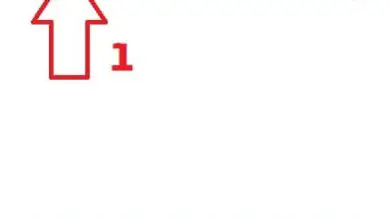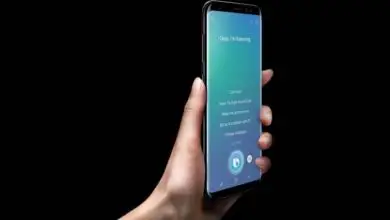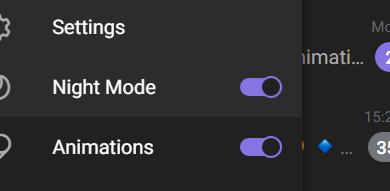Come modificare le impostazioni di rete IPv4 in Windows con i comandi Netsh
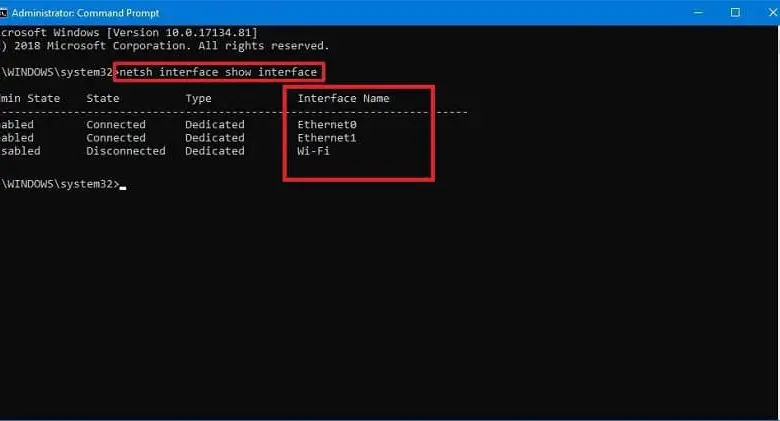
In questo articolo ti renderai conto che non è necessario essere un vero esperto per eseguire questo tipo di attività. Naturalmente, è necessario avere un qualche tipo di conoscenza in termini di informatica. Ma niente che tu non possa imparare qui.
Che cos’è la rete IPv4?
Se infatti non hai molta conoscenza di cosa sia un indirizzo IP e dei suoi protocolli, non preoccuparti. Qui puoi, brevemente, conoscere ciascuno di questi elementi. In questo modo capirai facilmente come modificare le impostazioni di rete IPv4 in Windows.
Che ne dici di iniziare con l’indirizzo IP? Questo elemento non è altro che un insieme di numeri che contribuisce all’identificazione di un dispositivo. Questo indirizzo può essere statico o dinamico. Naturalmente, ci sono modi per sapere se hai un indirizzo IP statico o dinamico in Windows.
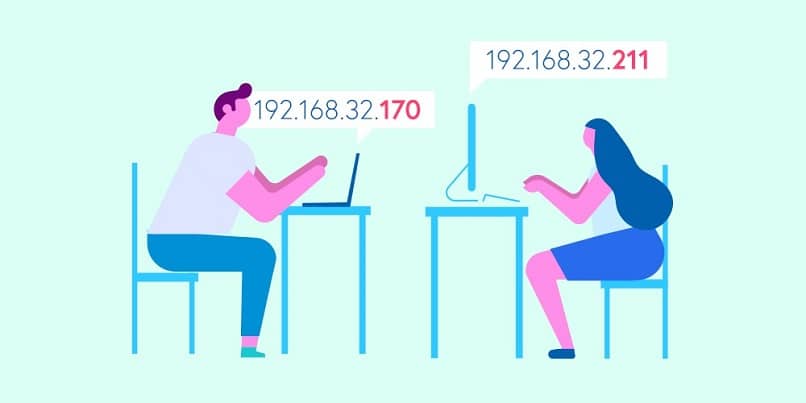
Gli indirizzi IP, va precisato, vengono sempre assegnati dai server o dai router che operano a livello di rete. Un indirizzo IP statico è quello che l’host manterrà indipendentemente da quante volte si connette o disconnette.
Mentre la dinamica è quella che viene assegnata a un host o dispositivo che si connette al server per la prima volta. È inoltre possibile modificare l’indirizzo IP di un computer da statico a dinamico e viceversa.
Il protocollo IPv4
Le informazioni fornite dagli indirizzi IP consentono di tracciare o geolocalizzare un indirizzo IP dinamico esatto. Tuttavia, niente di tutto questo sarebbe possibile senza l’esistenza di elementi come IPv4.
Questo protocollo è di vitale importanza quando si tratta di identificare con grande precisione i dispositivi collegati a una rete. Ci sono più di quattro miliardi di indirizzi univoci registrati sotto IPv4.
IPv4 è stato progettato nel 1983. Circa nel 2011, questo tipo di indirizzo ha presentato i primi sintomi di carenza. Che ha forzato la progettazione e la strutturazione di IPv6. Tuttavia, IPv4 è ancora la spina dorsale per lo scambio di informazioni tra dispositivi collegati a una rete.
Come configurare IPv4 con Netsh?
Netsh è uno strumento di Windows specializzato nella configurazione di IPv4 e IPv6. Quindi, se vuoi modificare le impostazioni di rete IPv4 in Windows, niente di meglio di questa funzione integrata.
Per accedervi, è necessario seguire una serie di semplici consigli o istruzioni. Ciò garantisce che la procedura venga eseguita con successo.
- Fare clic sul menu Finestre.
- Digita «CMD». Apparirà l’applicazione «Prompt dei comandi» e dovrai fare clic su «Esegui come amministratore». Questo è molto importante! Da allora solo allora avrai i permessi necessari per la configurazione IPv4.
- Quindi inserisci il seguente comando: netsh interface show interface.
- In questo modo verranno visualizzate le informazioni dell’interfaccia che si desidera configurare. Per questo caso particolare, supponiamo che l’interfaccia abbia il nome «LookHowIsHace». Ora inserisci il comando: netsh interface ipv4 set address «LookHowI’mHace» static 192.168.1.40 255.255.255.0 192.168.1.1 1.
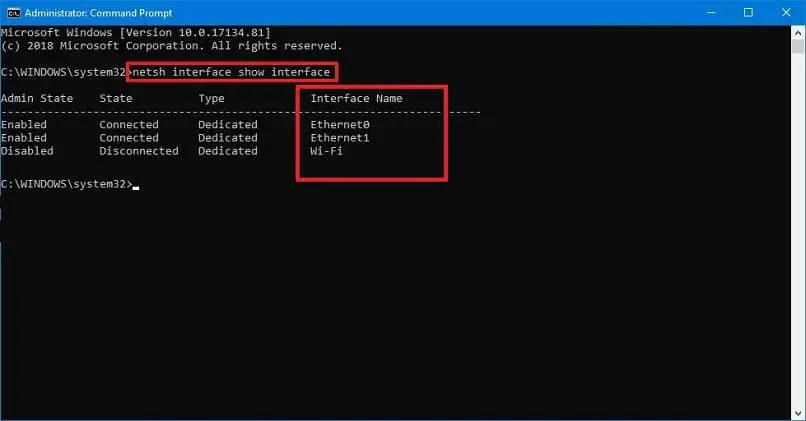
In questo modo, utilizzerai lo strumento Netsh per indicare che desideri configurare l’interfaccia IPv4 di «LookHowIsHace». A sua volta, indichi che l’indirizzo IP deve essere assegnato nella sua modalità statica. Ma manca di più.
La modifica delle impostazioni di rete IPv4 in Windows richiede, a sua volta, la configurazione di altri fattori come gateway e DNS. Per fare ciò, dovrai inserire i seguenti comandi:
- Netsh interface ipv4 set dnsservers «LookHowI’mHace» static 8.8.8.8 validate = nessuna interfaccia netsh ipv4 add dnsserver «LookHowI’mHace» 8.8.4.4 index = 2 validate = no.
Il tuo protocollo IPv4 è stato configurato!
Vuoi vedere il risultato della configurazione? Puoi continuare a utilizzare la console e inserire il comando ipconfig / all. In questo modo vedrai le informazioni che corrispondono all’interfaccia di rete «LookHowIsHace». Un completo successo! Ora puoi imparare come modificare, configurare o clonare un indirizzo MAC con un router.